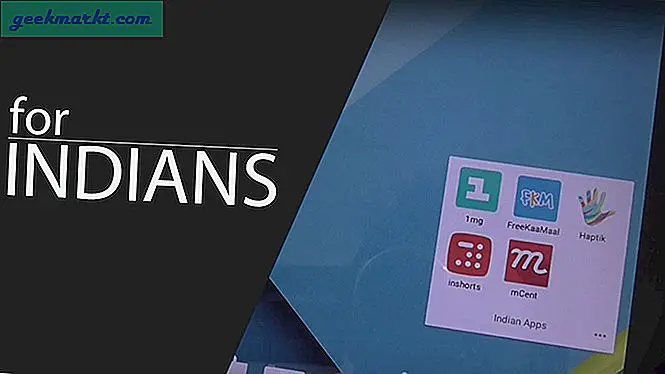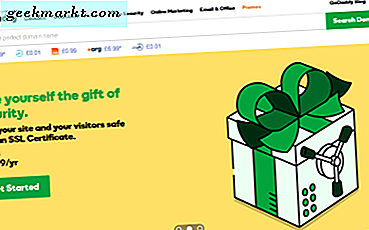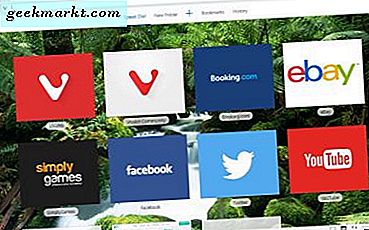
Vivaldi là trình duyệt mới trên khối xuất hiện bản beta vào mùa xuân năm 2016. Vivaldi có giao diện người dùng tương đương với Opera, nhưng cũng có nhiều tùy chọn mới và sáng tạo. Vì vậy, nó có thể thách thức sự thống trị tương đối của Google Chrome và Firefox trong thị trường trình duyệt.
Vivaldi tương thích với Windows 7, 8 và 10. Mở trang web của phần mềm và nhấp vào nút Tải xuống Vivaldi ở đó để lưu trình hướng dẫn thiết lập và cài đặt trình duyệt. Khi bạn khởi chạy nó lần đầu tiên, nó sẽ mở ra với tab Trang Bắt đầu được hiển thị trong ảnh ngay bên dưới.
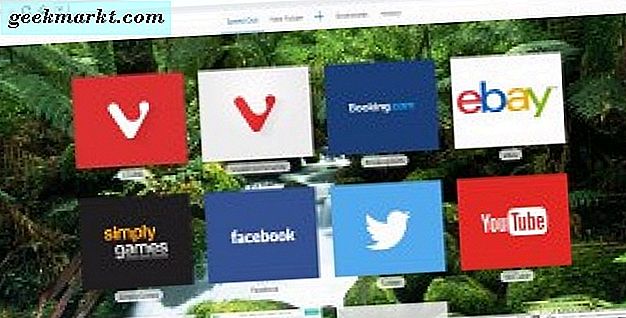
Các tùy chọn duyệt cơ bản
Các tùy chọn duyệt cơ bản, như trong hầu hết các trình duyệt, đều nằm trên thanh công cụ URL của Vivaldi. Ở đó bạn có trang tải lại trang chuẩn, trang chủ và các nút quay lại và tiến. Vivaldi cũng có một hộp tìm kiếm riêng biệt, nhưng bạn vẫn có thể tìm kiếm các trang có thanh địa chỉ như trong Chrome.
Tua lại và tua đi nhanh là hai tùy chọn mới hơn trên thanh công cụ điều hướng. Khi bạn nhấp vào nút Tua lại, được hiển thị trong ảnh chụp bên dưới, nó sẽ đưa bạn quay trở lại trang đầu tiên bạn đã mở trên một trang cụ thể. Nhấp vào nút Chuyển tiếp nhanh sẽ mở trang tiếp theo trên các trang web, nhưng nó chỉ hoạt động nếu các trang web hỗ trợ điều hướng chuyển tiếp nhanh. Ví dụ: bạn có thể nhấn vào nó để mở trang kết quả của công cụ tìm kiếm tiếp theo trong Google.
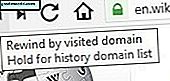
Ở bên phải của thanh địa chỉ có tùy chọn Thêm dấu trang . Nhấp vào nút đó để lưu trang mở vào dấu trang của bạn. Sau đó, bạn có thể mở bất kỳ trang được đánh dấu trang nào bằng cách nhấp vào nút Dấu trang ở đầu bảng điều khiển thanh bên Vivaldi. Điều đó sẽ mở dấu trang của bạn trên thanh bên như bên dưới.
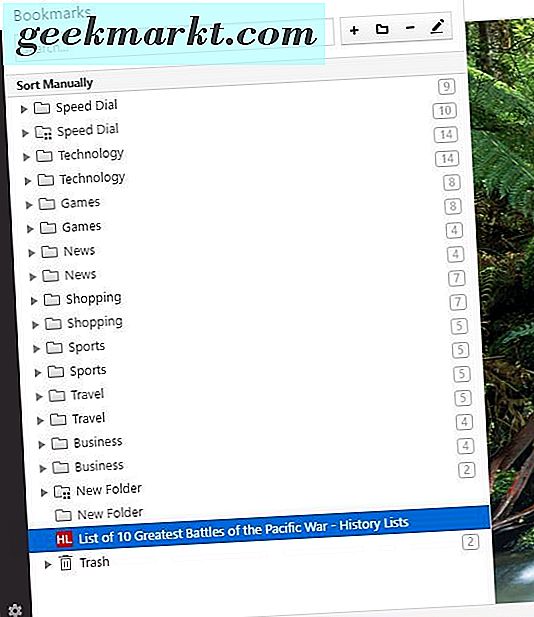
Tùy chọn tab Vivaldi
Vivaldi có một số tùy chọn tab tuyệt vời. Các tab của trình duyệt có xem trước hình thu nhỏ như được hiển thị trong ảnh chụp ngay bên dưới. Đây là khá nhiều giống như xem trước hình thu nhỏ thanh tác vụ trong Windows.
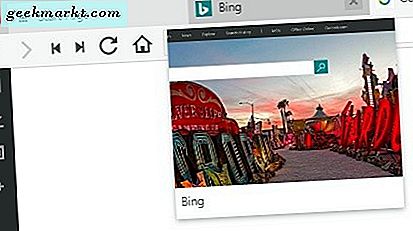
Vivaldi có tất cả các tùy chọn tab chuẩn mà bạn sẽ tìm thấy trong Chrome và Firefox, mà bạn có thể chọn bằng cách nhấp chuột phải vào các tab. Tuy nhiên, các tùy chọn xếp chồng và xếp chồng của tab Vivaldi là một cái gì đó mới mẻ. Mở hai hoặc nhiều trang trên cùng một trang web trong các tab riêng biệt và nhấp chuột phải vào tab. Sau đó, bạn có thể chọn tùy chọn Tab Stacks by Host sẽ nhóm hoặc hợp nhất tất cả các trang từ cùng một tên miền vào một tab như được hiển thị bên dưới. Bạn có thể mở bất kỳ trang nào từ ngăn xếp bằng cách nhấp vào xem trước hình thu nhỏ của nó và chọn Ungroup Tab Stack để khôi phục các tab riêng biệt.
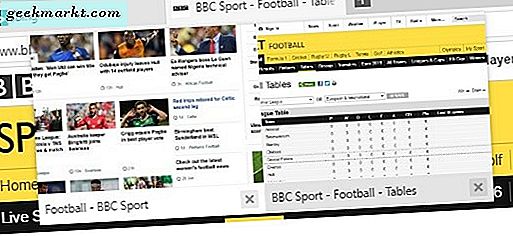
Để ngăn các trang từ các trang web thay thế, bạn có thể kéo và thả chúng. Chọn một tab và giữ nút chuột trái, sau đó kéo nó khoảng một nửa so với tab trang khác. Các tab nên xếp chồng lên nhau.
Sau đó, bạn có thể hiển thị nhiều trang web trong ngăn xếp trong cùng một cửa sổ trình duyệt. Khi bạn đã xếp chồng lên nhau một vài tab, hãy nhấp vào nút Tách trang trên thanh trạng thái. Chọn Ngói theo chiều ngang, Ngói theo chiều dọc hoặc Ngói vào lưới từ trình đơn để mở hai, ba, bốn hoặc nhiều trang xếp chồng lên nhau trong cùng một cửa sổ như được hiển thị ngay bên dưới.
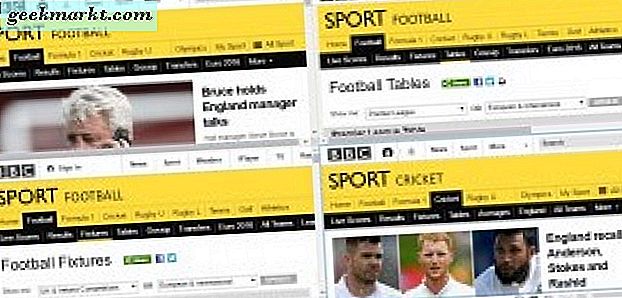
Nhấn F2 nếu bạn cần tìm một tab trang cụ thể. Điều đó sẽ mở công cụ tìm kiếm tab của Vivaldi trong ảnh chụp bên dưới. Nhập từ khóa vào hộp văn bản ở đó để tìm kiếm cả thanh tab và lịch sử trang.
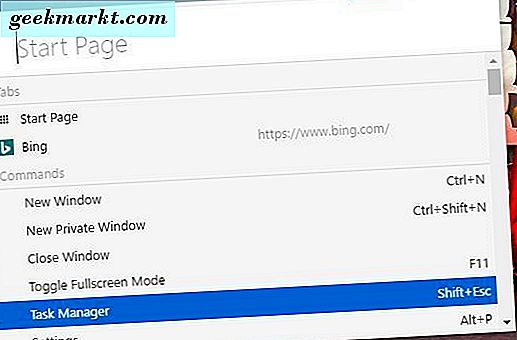
Ở phía xa bên phải của thanh tab cũng có một nút Thùng rác . Thao tác này sẽ lưu các tab đã đóng gần đây. Nhấp vào biểu tượng thùng rác để mở menu bên dưới mà từ đó bạn có thể chọn khôi phục tab trang đã đóng.
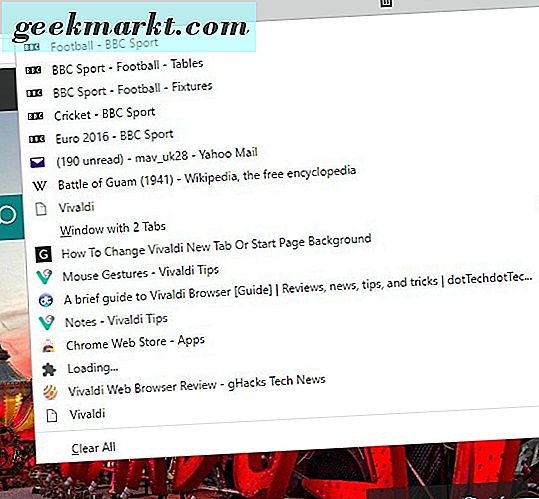
Để mở các tùy chọn tab khác, hãy nhấp vào nút V ở trên cùng bên trái> Công cụ > Cài đặt . Sau đó nhấp vào Tab để mở các tùy chọn bên dưới. Ở đó bạn có thể chọn hộp kiểm Sử dụng màu chủ đề trang sao cho tab và thanh công cụ điều hướng màu khớp với màu của trang mở.
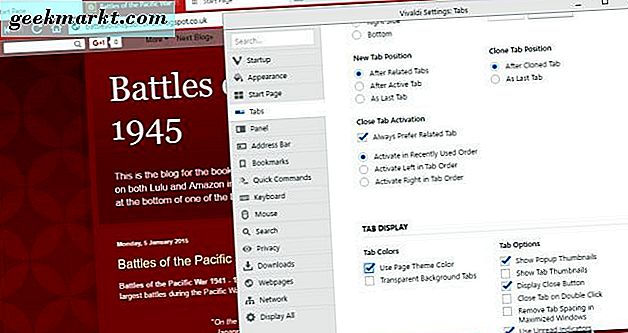
Tùy chỉnh nền trang bắt đầu
Trang Bắt đầu là tương đương với Vivaldi của trang Tab Mới trong Chrome. Tuy nhiên, nó kết hợp chặt chẽ hơn với Speed Dial của Opera. Nhấp vào nút + trên trang đó để thêm lối tắt mới vào trang đó và bạn cũng có thể mở dấu trang và lịch sử trang bằng cách nhấn các nút trên thanh công cụ ở trên cùng.
Để tùy chỉnh hình nền Trang Bắt đầu, hãy nhấn Alt + P để mở cửa sổ Cài đặt Vivaldi trong ảnh chụp ngay bên dưới. Sau đó bấm vào Trang Bắt đầu để mở các tùy chọn nền cho nó. Bạn có thể chọn một vài hình nền thay thế đi kèm với trình duyệt bằng cách nhấp vào xem trước hình thu nhỏ ở đó. Để thêm hình ảnh của riêng bạn, hãy nhấp vào hộp Tùy chỉnh và sau đó nhấp vào nút Thay đổi ngay bên dưới. Bạn có thể tùy chỉnh màu nền cho trang giống nhau, nhưng chắc chắn rằng Hiển thị ảnh nền không được chọn.
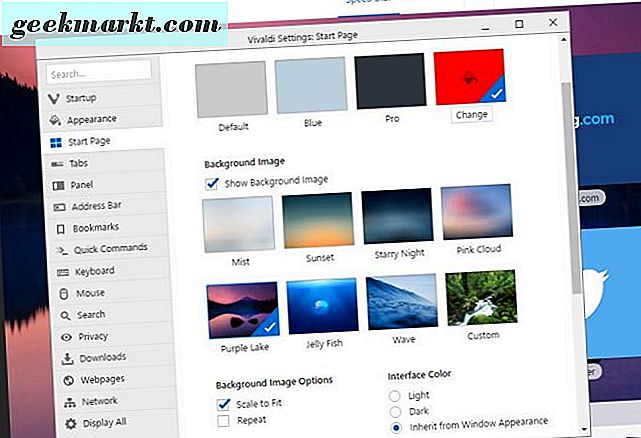
Thêm phần mở rộng cho Vivaldi
Bạn có thể thêm tiện ích Google Chrome vào Vivaldi. Vì vậy, hãy mở Cửa hàng Chrome trực tuyến trong trình duyệt để thêm tiện ích mới vào trình duyệt. Nhấp vào nút + Thêm vào Chrome trên các trang tiện ích mở rộng để cài đặt chúng.
Mở tab Tiện ích mở rộng của trình duyệt bằng cách nhấp vào nút V ở trên cùng bên trái của cửa sổ trình duyệt> Công cụ > Tiện ích mở rộng . Nhấp vào hộp kiểm Bật / Bật ở đó để bật / tắt tiện ích bổ sung. Nhấp vào nút Xóa khỏi Vivaldi ở đó để xóa tiện ích.
Lưu ghi chú trong Vivaldi
Cả Chrome và Firefox đều không có tùy chọn notepad nhưng bạn có thể lưu ghi chú trong Vivaldi. Nhấp vào tùy chọn Ghi chú tiện dụng của nó trên bảng điều khiển bên. Sau đó nhấp vào nút + Ghi chú mới để mở hộp văn bản để nhập chi tiết thông báo. Hoặc bạn có thể chọn một số văn bản trên trang Web, nhấp chuột phải và chọn Thêm lựa chọn làm Ghi chú mới để lưu.
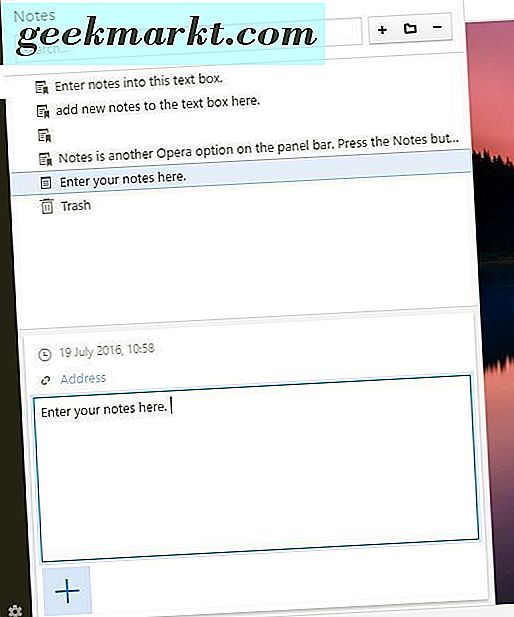
Bên dưới hộp văn bản có nút + bạn có thể nhấn để thêm ảnh chụp màn hình hoặc tệp cần lưu ý. Nhấp vào biểu tượng máy ảnh để lưu ảnh chụp màn hình của trang đang mở. Nhấp vào nút kẹp giấy để thêm tệp đính kèm để lưu ý.
Tùy chỉnh hiển thị trang web
Tuy nhiên, Vivaldi bao gồm một nút hành động trang trên thanh trạng thái của nó ở dưới cùng của cửa sổ trình duyệt có nhiều tùy chọn bộ lọc để tùy chỉnh các trang với. Nhấp vào Hành động trang để mở menu bên dưới.
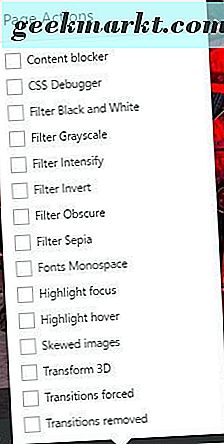
Bây giờ bạn có thể chuyển trang sang màu đen và trắng bằng cách chọn Bộ lọc đen và trắng . Nhấp vào Lọc Sepia để thêm hiệu ứng màu nâu đỏ vào trang. Bộ lọc Đảo ngược hoàn toàn có thể điều chỉnh bảng màu cơ bản của một trang. Hoặc chọn Lọc 3D để thêm hiệu ứng 3D vào trang như được hiển thị trong ảnh chụp bên dưới.
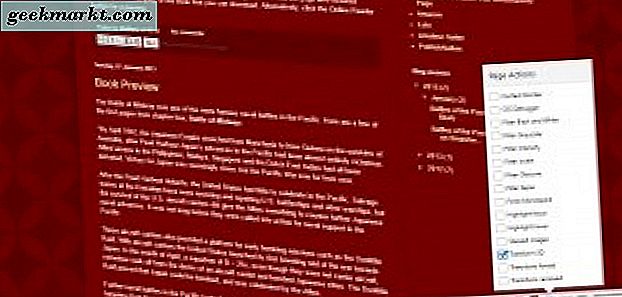
Ngoài ra còn có nút Chuyển đổi hình ảnh trên thanh trạng thái mà bạn có thể nhấp để xóa tất cả hình ảnh khỏi các trang của trang web. Nhấn nút đó và chọn Không có hình ảnh để xóa chúng. Lưu ý rằng chỉ xóa hình ảnh khỏi tab trang mở.
Chọn tùy chọn với các chuyển động chuột cụ thể
Vivaldi có cử chỉ chuột cho phép bạn chọn một tùy chọn với chuyển động chuột cụ thể. Ví dụ: bạn có thể chọn nút quay lại trang trên thanh điều hướng bằng cách giữ nút chuột phải và di chuyển chuột sang trái. Nhấp chuột vào cửa sổ Cài đặt Vivaldi để biết danh sách các chuyển động bạn có thể chọn tùy chọn.
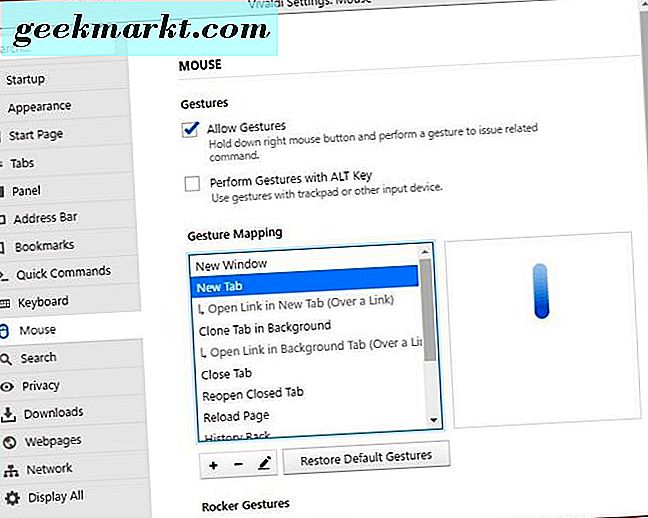
Ngoài ra, bạn có thể thiết lập thêm bằng cách nhấp vào nút + ngay bên dưới danh sách Ánh xạ cử chỉ được hiển thị ngay bên trên. Chọn một tùy chọn cho nó từ trình đơn thả xuống. Sau đó nhấn Next, ghi lại chuyển động của chuột cho nó và nhấp vào Save Gesture .
Vivaldi's Hotkeys
Vivaldi có rất nhiều phím nóng giống như hầu hết các trình duyệt. Tuy nhiên, không giống như Chrome hoặc Firefox, bạn cũng có thể tùy chỉnh các lối tắt bàn phím đó mà không cần phần mở rộng bổ sung. Nhấp vào Bàn phím trên cửa sổ Cài đặt Vivaldi để mở danh sách các phím nóng của trình duyệt như dưới đây.

Bây giờ bạn có thể tùy chỉnh các phím nóng mặc định bằng cách chọn các hộp văn bản thích hợp của chúng. Sau đó xóa khóa mặc định và nhấn phím tắt mới. Bạn có thể nhấn nút Khôi phục các phím mặc định ở cuối danh sách phím nóng để khôi phục bản gốc.
Nhìn chung, Vivaldi bao gồm nhiều tùy chọn mới lạ mà bạn sẽ không tìm thấy trong Chrome hoặc Firefox mà không có các tiện ích bổ sung. Vì vậy, trong nhiều khía cạnh, nó tốt hơn cả các trình duyệt của Google và Mozilla. Như vậy, Vivaldi chắc chắn là một trình duyệt thú vị để thêm vào Windows, Mac OS X hoặc Linux.